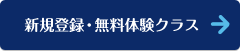オンライン授業を受けるまでの流れ
目次
以下をクリックすると、該当箇所までスクロールします。
ユーザー登録をする
■ユーザー登録の前に準備してください
(1) 受講には以下の環境が必要です
- コンピューター:Microsoft Windows、または Mac OS
- インターネット接続:ADSL、CATV、光ファイバー などの安定的なブロードバンド接続
(2) Skypeのインストールとアカウント作成 ⇒ Skypeの詳細
(3) 受講に必要な機器
- ヘッドセット(イヤホンとマイク)⇒ ヘッドセット等について
- Webカメラは任意でご用意ください(必須ではありません)
■ユーザー登録をします
次のような流れで完了します。
(1) ページ上部にある「新規登録・無料体験クラス」をクリックします

(2) ユーザー登録フォームが開きます。各項目の指示に従い、必要事項を入力してください。タイトルが青い項目は、一度登録すると変更ができませんのでご注意ください。
(3) 「ご利用規約」および「プライバシーポリシー」を確認のうえ、「ご利用規約に同意して、確認画面へ進む」をクリックします。
(4) 確認画面が表示されます。内容に間違いがなければ、「仮登録メール送信」をクリックします。
(5) ユーザー登録で記入したメールアドレスに仮登録のメールが届きます。本文に記載されているURLをクリックすると本登録が完了します。登録完了メールが届きます。
■ご利用方法を確認してください
(1) 「ユーザーID」と「パスワード」を入力してログインします。マイページが開きます。
(2) ユーザーガイドをご用意しています。ホワイトボードの使い方などを確認してください。
(3) その他、クラスの予約方法などを確認してください。
クラスを予約する
(1) 「ユーザーID」と「パスワード」を入力してログインします。マイページが開きます。
(2) ポイントを購入します。支払いが完了すると、ポイントが付加されます。
(3) 予約カレンダーで「日時」「教科」「講師名」などを選択し、クラスを予約します。
(4) 予約完了のメールが届きます。予約内容はマイページでいつでも確認できます。
クラス当日の流れ
■クラスの前に準備してください
(1) コンピューターを起動し、インターネットに安定して接続できることを確認してください。
(2) Skype にログインしてください。クラスの約5分前に講師から連絡が入ります。
※初めての講師の場合、「Skypeの連絡先の追加」が必要です。⇒ Skypeの詳細
■クラス開始
(1) ウェブページの右側にあるボタンから「ホワイトボード」にログインします。
※ ログインに必要な「username」と「password」は、マイページ用のものと同じです。
(2) 時間になりましたらスタートします。60分間、しっかりと学習していただけます。
■クラス終了
(1) 時間になりましたら終了します。
(2) ホワイトボードの画面は保存・印刷できます。復習にお役立てください。
(3) 講師からのフィードバックがマイページにアップされます。
(4) ご希望の場合、講師から宿題をお出しします。ホワイトボードの「Homework Tool」にアップされます。
ヘッドセット等について
■ヘッドセット
ご使用のコンピューターに、スピーカーとマイクが内蔵されているかご確認ください。内蔵されていない場合や、イヤホンが必要な環境(周りに音を出したくない)で学習される場合には、ヘッドセットをご用意ください。
■Webカメラ (任意)
Webカメラがなくても十分に学習できます。Webカメラを使用すると、特にまだ会話がスムーズに行えない受講者の場合、講師が顔やジェスチャーを見ながらクラス進めることができます。
■ペンタブレット (任意)
ペンタブレットを使用すると、マウスよりもスムーズに文字や記号を書くことができます。そのため、教科によってはキーボード入力よりもペンタブレットが便利なことがあります(算数・数学など)。任意でご用意ください。
※ 上記の商品は、リンク先の Amazon や量販店で購入できます。